
Edmund Richardson
0
1014
164
 YourFonts poskytuje snadný způsob, jak přidat podpis k fotografiím pomocí vlastního rukopisu. Poté je vše velmi jednoduché. Píšu to na základě toho, že jste uživatel Windows, ale jsem si jistý, že budete moci přeložit mé pokyny, pokud ne.
YourFonts poskytuje snadný způsob, jak přidat podpis k fotografiím pomocí vlastního rukopisu. Poté je vše velmi jednoduché. Píšu to na základě toho, že jste uživatel Windows, ale jsem si jistý, že budete moci přeložit mé pokyny, pokud ne.
Pokud jste se někdy pohrávali s fonty, budete vědět, že jejich konstrukce není nejjednodušší věc na světě. Typy písma typu Truetype jsou v podstatě vektorové reprezentace znaků v nich a jejich vytvoření je trochu ... dobře řekněme ....
Kabir diskutoval o tom, jak vytvořit textové písmo 2 bezplatné nástroje pro vytvoření vlastního textu písmo 2 bezplatné nástroje pro vytvoření vlastního písma textu před několika dny, a uvedl několik skvělých nástrojů, které vám pomohou, a můžete se naučit spoustu věcí více o fontech. Pokračujte a udělejte to, pokud chcete. Zbytek my budeme podvádět a místo toho použít YourFonts.
Tento postup je dobře uspořádaný a poměrně jednoduchý. K tomu však potřebujete jen pár věcí. Pokud by to byl kuchařský blog, byl by to seznam přísad. Nejprve prosím zkontrolujte spíž.
- Tiskárna schopná tisknout list Letter nebo A4
- Skener, který dokáže naskenovat výše uvedenou stránku v rozumném rozlišení
- Jemné značkovací pero v dobrém stavu, nejlépe černé
Takže skočte do YourFonts, a pomocí těchto kroků vytvořte digitální podpis pomocí vašeho rukopisu:
1. Vytiskněte šablonu z webu, buď jako PDF, nebo jako obrázek. Preferovanou metodou je PDF.
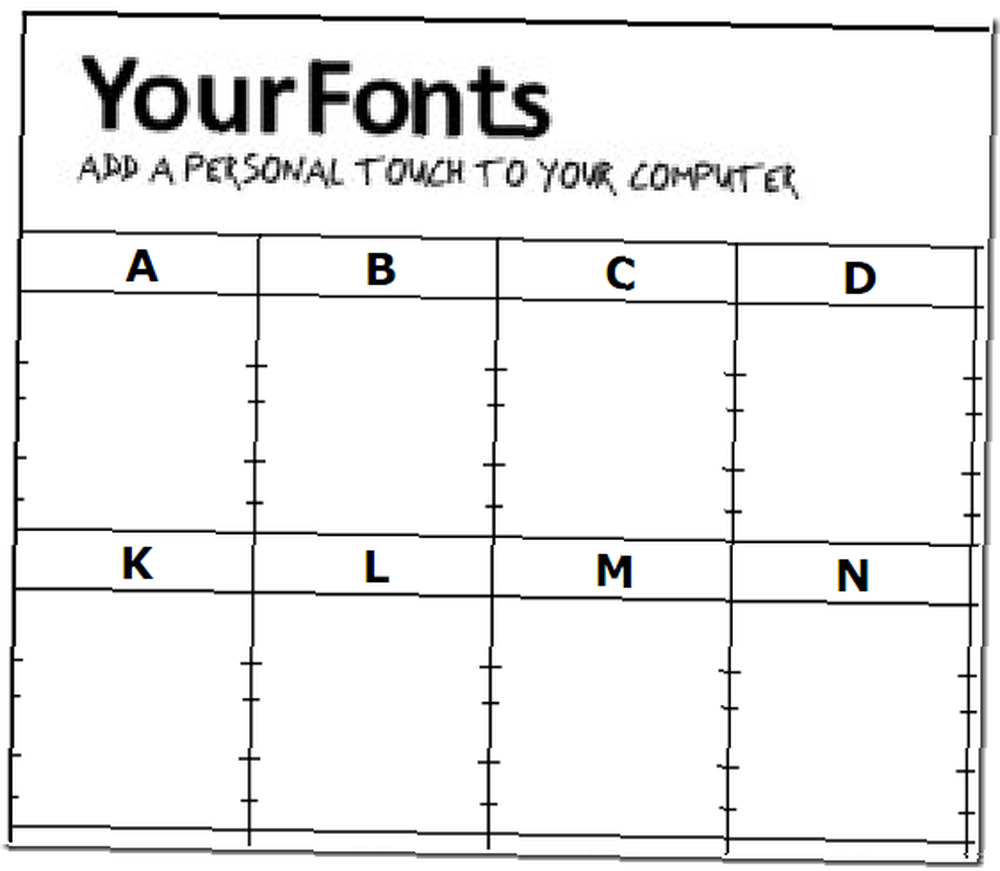
2. Vyplňte šablonu. Přečtěte si poznámky a vyplňte všechny políčka, dávejte pozor, abyste zůstali uvnitř řádků. Vezměte na vědomí malé klíště na boku každé krabice a zjistěte, kam směřují horní a dolní písmena.
Není nutné vyplňovat druhou stránku, pokud nemáte v úmyslu být neobvykle důkladní, nebo použít jiný jazyk než angličtinu.
Na konci první stránky je velký blok pro váš podpis. Pokud zde plánujete použít svůj oficiální podpis, věnujte pozornost.
Využil jsem svobodu šikany přesvědčením své dcery Sophie, aby mi poskytla vzorky rukopisu. Dobrá práce je její. Chyba je moje.
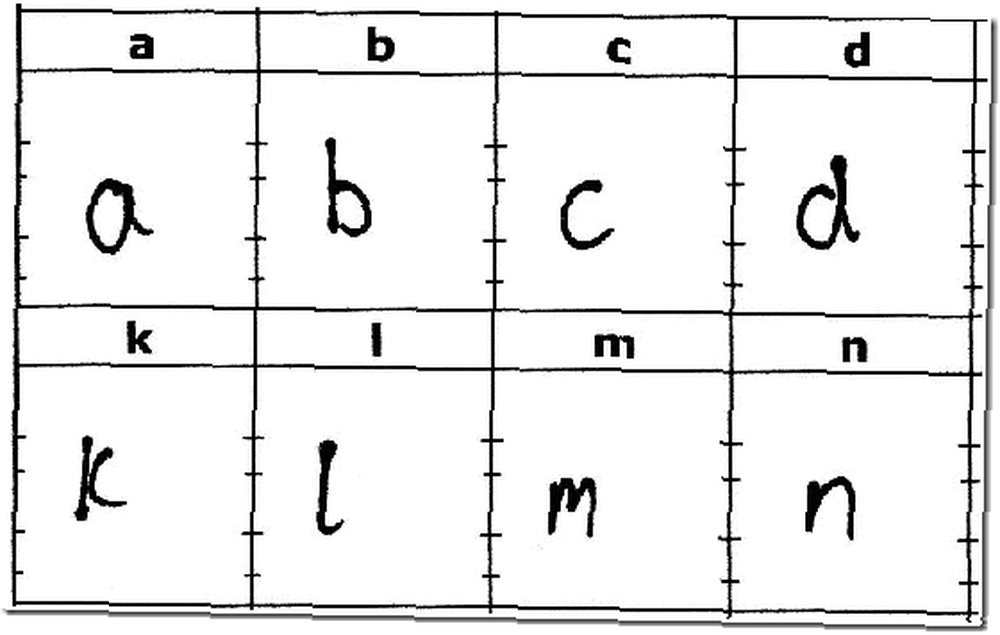
3. Nyní test vaší všestrannosti. Výsledný list musíte naskenovat a uložit jako obrázek do místního počítače. Nejlepší je 300DPI a další podrobnosti jsou k dispozici na webové stránce. Poznámka: návrh ne nahrát obrázek vašeho domácího mazlíčka v tuto chvíli. Výsledný soubor musí být ve formátu .jpg, .gif nebo .png.
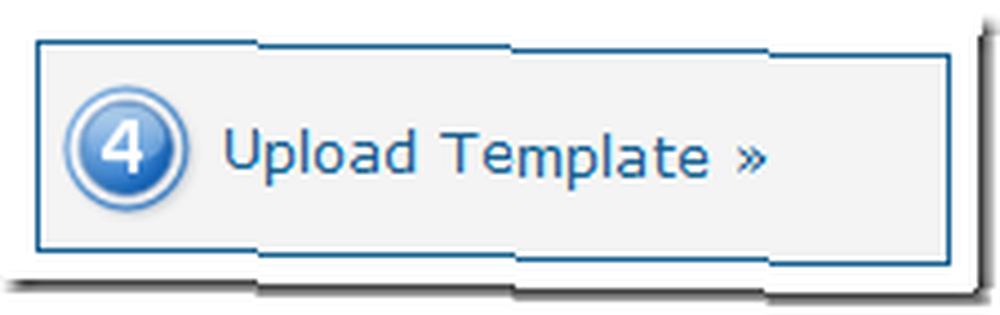 4. Nahrajte obrázek kliknutím na tlačítko na webové stránce.
4. Nahrajte obrázek kliknutím na tlačítko na webové stránce.
Pojmenujte písmo a podle potřeby doplňte informace o autorských právech. Udeřil nahrát.
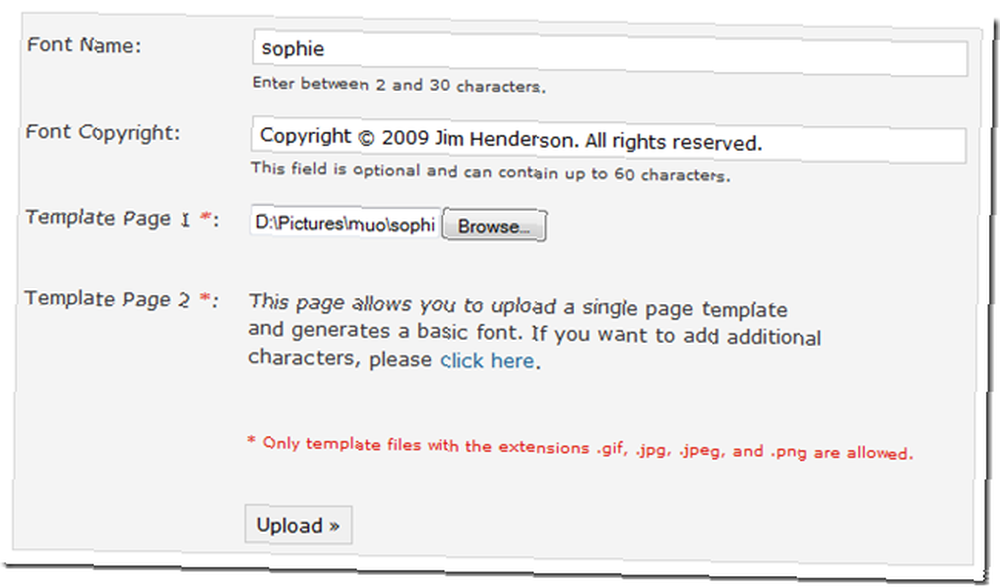
V závislosti na zatížení serveru může vytvoření digitálního podpisu YorFonts chvíli trvat. Průběh se zobrazí na obrazovce, jakmile se nahraje šablona a vygeneruje se písmo.
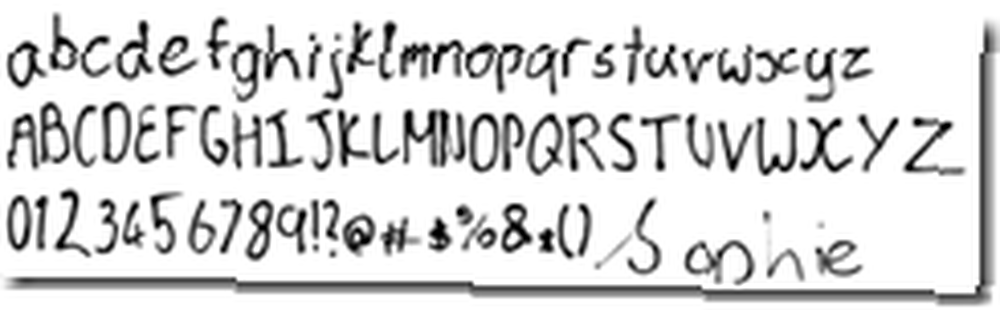 5. Podívejte se na výsledek na obrazovce a podívejte se, zda se podobá vašemu rukopisu. Jediným skutečným problémem, který jsme měli, bylo to, že “˜p 'na Sophieho podpisu putoval příliš blízko ke spodní části krabice, a byl proto krátce nasekán.
5. Podívejte se na výsledek na obrazovce a podívejte se, zda se podobá vašemu rukopisu. Jediným skutečným problémem, který jsme měli, bylo to, že “˜p 'na Sophieho podpisu putoval příliš blízko ke spodní části krabice, a byl proto krátce nasekán.
Pokud máte nějaké problémy, stáhněte zpět a v případě potřeby šablonu znovu vytiskněte a znovu ji proveďte. Neskenujte ji vzhůru nohama!
6. To je konec komplikované části. Klikněte na ikonu stažení , chcete-li uložit písmo do počítače a zkopírovat jej do složky s písmy, což je obvykle c: \ windows \ fonts, alespoň na počítači se systémem Windows.
Spusťte textový procesor nebo něco, co používá / zobrazuje písma, a ujistěte se, že funguje správně.
To je první část hotová. Nyní použijte nové písmo pro obrázek”¦
 Používám k tomu Irfanview, ale každá aplikace, která vám umožní umístit text do obrázku, by měla udělat trik. Myslím, že je spravedlivé, že pro demonstraci používám obrázky Sophie.
Používám k tomu Irfanview, ale každá aplikace, která vám umožní umístit text do obrázku, by měla udělat trik. Myslím, že je spravedlivé, že pro demonstraci používám obrázky Sophie.
Je zcela zřejmé, že tento proces můžete použít pouze pro podpisy na obrázcích. Můžete přidat tituly nebo popisy, poznámky. To je jedno.
Nejprve vyhledejte a otevřete obrázek, který chcete ozdobit.
Pomocí myši nakreslete do obrázku rámeček, ve kterém se má text zobrazit.
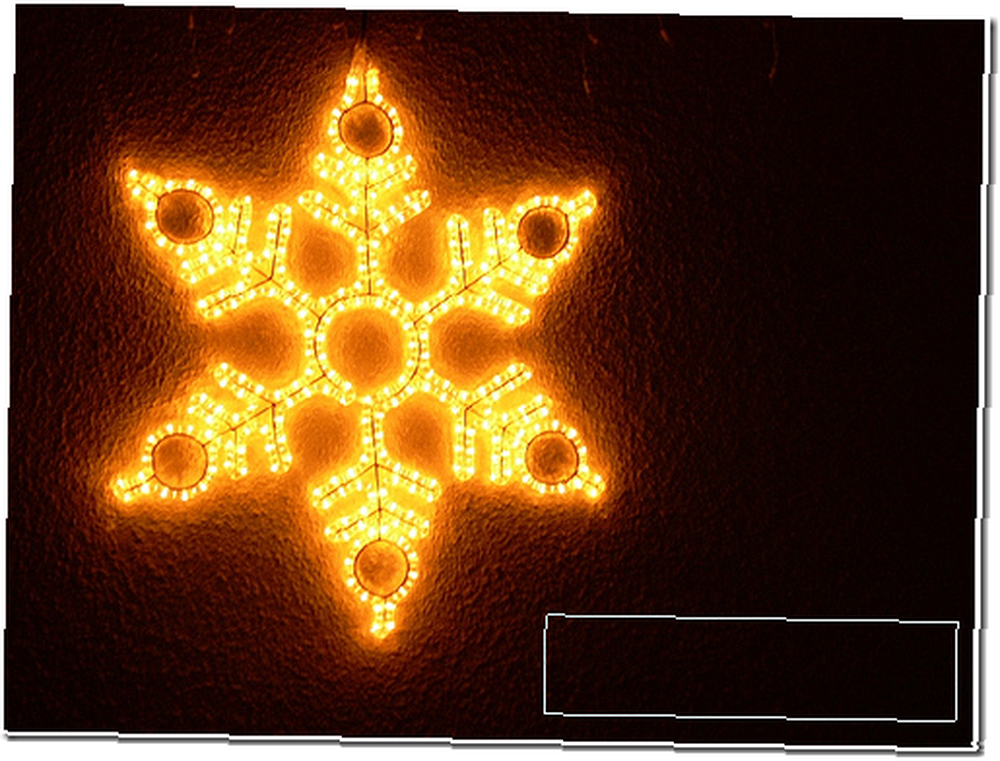
Vybrat Upravit - Vložení textu do výběru z nabídky nebo stiskněte Ctrl + t, a přidat / upravit text, který má být vložen.
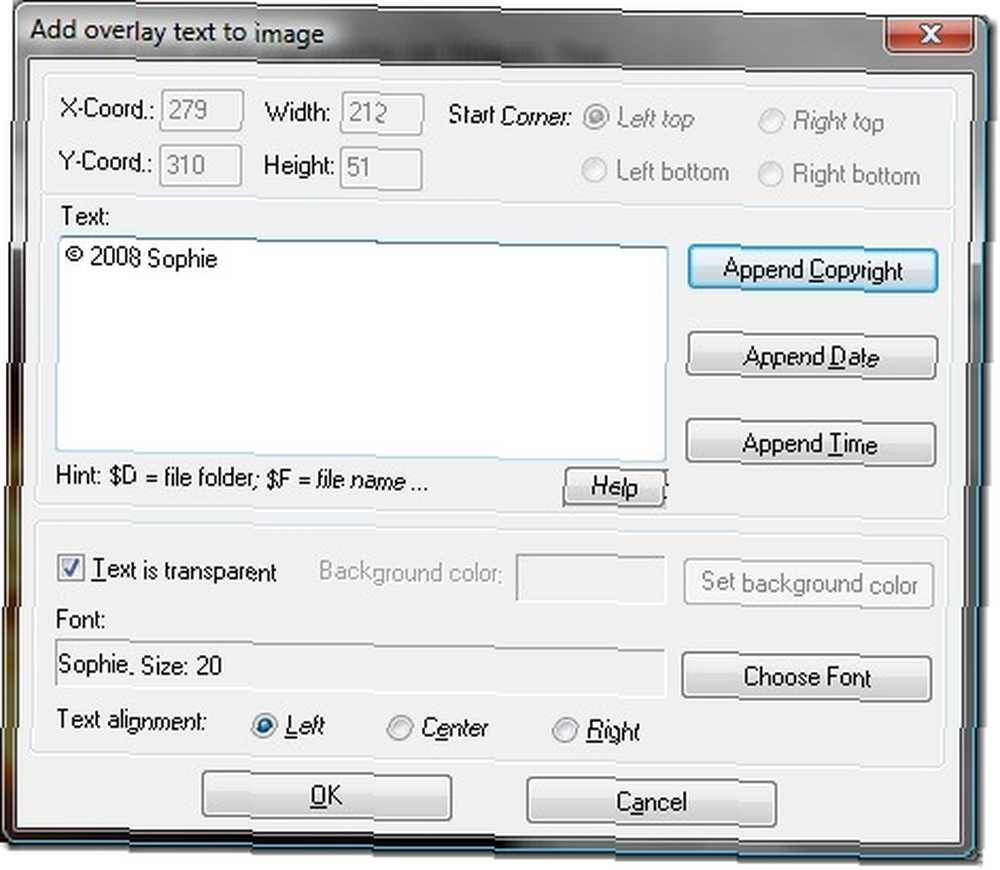
Klikněte na Zvolte Písmo, a vyberte písmo, které jste nainstalovali, a příslušnou velikost, styl a barvu pro obrázek.
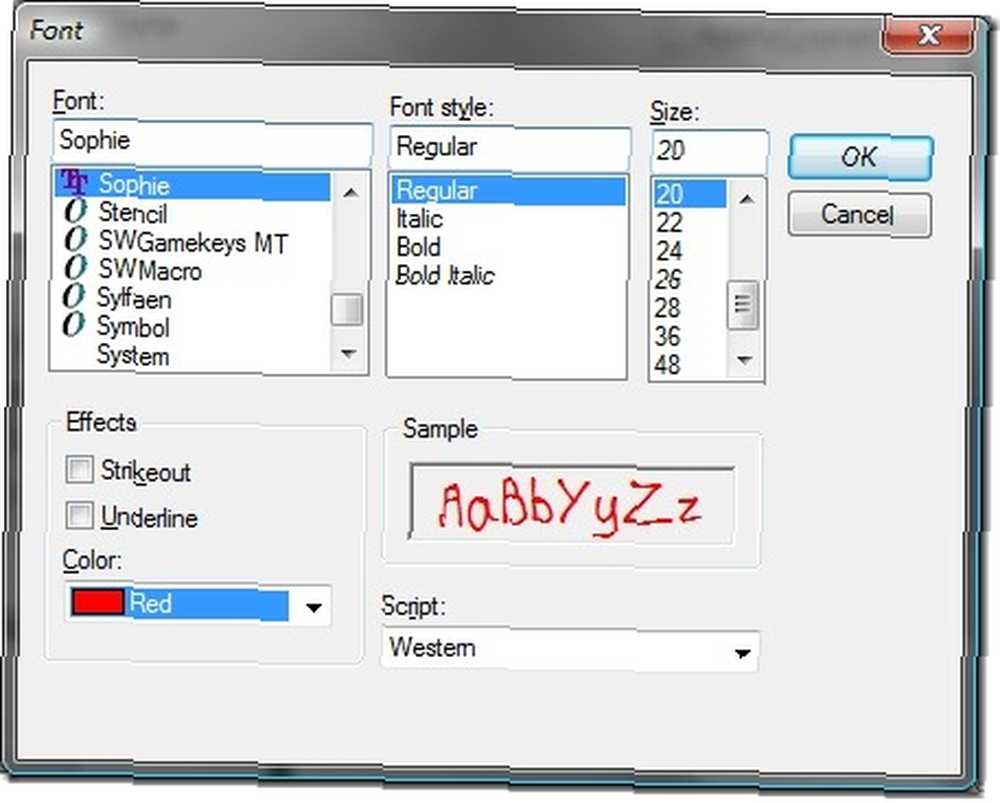
Klikněte na OK pro přidání textu k obrázku. Buďte připraveni to několikrát vrátit zpět a opakovat, dokud nebudete mít to, co chcete. Nezapomeňte obrázek znovu uložit, pravděpodobně s jiným názvem souboru.
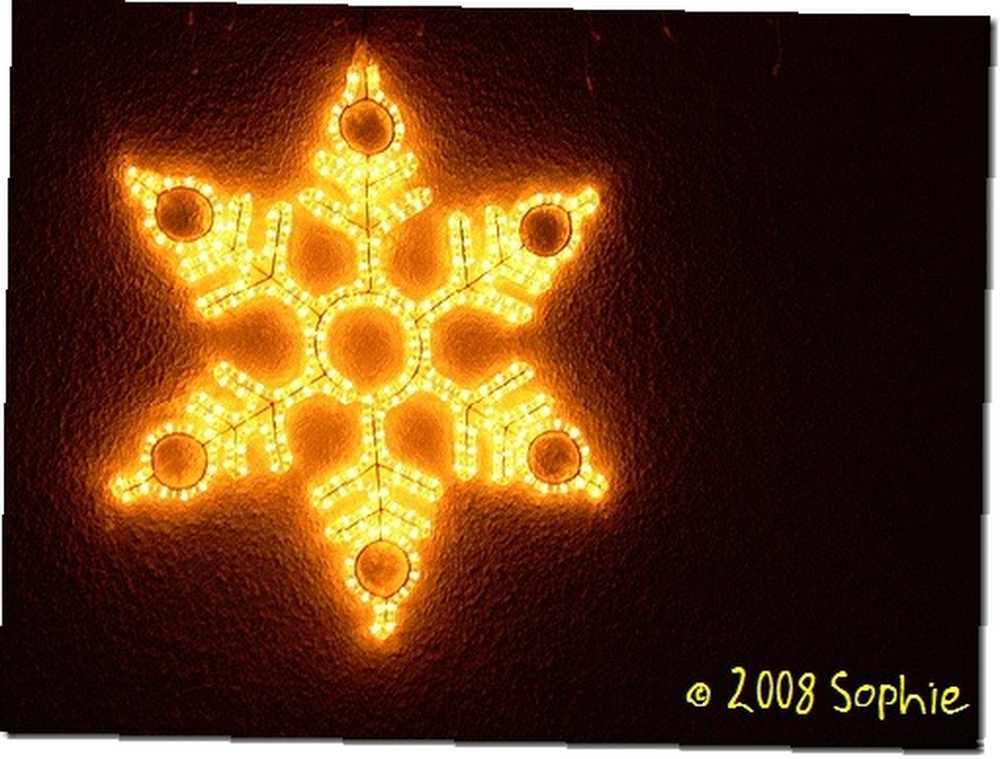
A je to. Oh, s výjimkou bonusové léčby. Protože Irfanview je schopen dávkové zpracování těchto změn, jak jsem popsal v mých hranicích Jak přidat hranice k fotografiím: 9 Snadné metody, které může kdokoli použít Jak přidat hranice k fotografiím: 9 Snadné metody, které může kdokoli použít Tyto aplikace a weby mohou pomoci vzít vaše obrázky na další úroveň jednoduchým přidáním ohraničení a rámečků k vašim fotografiím. článek, můžete přidat podpisy do celého adresáře obrázků současně, pod podmínkou, že chcete, aby byly ve stejné poloze a barvě. Pokud jste také přejmenovali soubory, můžete stejným postupem automaticky vložit názvy všech obrázků v obrázky a automaticky je vybírá z názvů souborů.
Je to užitečné? Máte rukopisné písmo? Jste si vědomi snadnějšího způsobu přidání podpisu k digitálním fotografiím pomocí vašeho rukopisu? Dokážete vymyslet něco jiného, pro co je použít? Jaký software byste použili k dosažení tohoto cíle??











